20 langkah setelah menginstall Ubuntu 12.10
Seperti biasanya, sehabis menginstal ulang komputer dengan Ubuntu atau jenis linux lainya, pasti konco-konco semua akan melakukan beberapa penyesuaian sesuai dengan yang diinginkan oleh konco-konco semua.
oleh karena itu, disini saya akan memberikan beberapa langkah-langkah yang bisa dilakukan setelah menginstall ubuntu 12.10 quantal quetzal
1. Stuff Dasar. instalasi Ubuntu extra ketika instal ulang dibatasi
ketika proses install ulang silakan klik pada kolom seperti gambar berikut

2. update repository
meski ubuntu 12.10 baru beberapa hari muncul, tetapi sudah tersedia paket untuk melakukan update repository
anda bisa menjalankan update manager untuk bisa mengupdate ubuntu anda, seperti gambar:


anda juga bisa melakukanya lewat terminal dengan copy-paste code berikut:
- sudo apt-get update && sudo apt-get upgrade
3. Install Ubuntu Restricted Extras
untuk menjalankan perintah ini anda bisa melalui ubuntu software manager, dengan meng-klik disini
didalamnya sudah termasuk program java, flash player, mp3, avi, flash videos dll
anda juga bisa lewat terminal:
-
sudo apt-get install ubuntu-restricted-extras
4. Enable Full DVD Playback in Ubuntu 12.10
bagi komputer yang memiliki DVD room, anda belum bisa leluasa untuk memutar DVD yang terinskripsi.
untuk itu anda perlu untu menginstall paket libdvdcss2 dari repository medibuntu. cukup dengan copy paste code berikut diterminal:
sudo wget --output-document=/etc/apt/sources.list.d/medibuntu.list http://www.medibuntu.org/sources.list.d/$(lsb_release -cs).list && sudo apt-get --quiet update && sudo apt-get --yes --quiet --allow-unauthenticated install medibuntu-keyring && sudo apt-get --quiet update sudo apt-get install libdvdcss2
5. cek ketersediaan Proprietary Hardware Drivers
untuk ubuntu 12.10 media additional drivers digabungkan menjadi 1 di software source. oleh karena itu anda bisa membukanya di software source


6. mengaktifkan ‘Show Remaining Space Left’ Option di Nautilus File Browser


7. Preload: untuk menambah kecepatan Ubuntu kamu
untuk mengaktifkannya bisa dengan klik disini, lewat ubuntu software center
8. Apt-Fast Accelerates your Apt Download Speeds
bagi anda yang menginginkan kecepatan download ketika bermain di terminal bisa dengan menggunakan apt-fast. caranya install dulu lewat terminal:
sudo add-apt-repository ppa:apt-fast/stable
sudo apt-get update
sudo apt-get install apt-fast
setelah terinstall anda dapat menjalankannya seperti contoh berikut:
sudo apt-fast install chromium-browser
sudo apt-fast upgrade
9. Install Open in Terminal Nautilus Extension

- CLICK HERE untuk install langsung dari Ubuntu Software Center.
- Log out and log back in to enable it (OR hit Alt + F2, type nautilus -q and press ENTER).
- And you’re done.
10. nstall CPU/Memory Indicator Applet

males ngetik banyak-banyak boss, langsung aja ke terminal:
sudo add-apt-repository ppa:indicator-multiload/stable-daily sudo apt-get update sudo apt-get install indicator-multiload
11. Calculator Lens/Scope for Ubuntu 12.10

sudo add-apt-repository ppa:scopes-packagers/ppa sudo apt-get update sudo apt-get install unity-lens-utilities unity-scope-calculator
log out, kemudian hidupkan kembali (OR hit Alt + F2, type unity –replace and press Enter)
12. Unity Cities Lens/Scope for Ubuntu 12.10

sudo apt-get install unity-scope-cities
13. Install Rotten Tomatoes Lens/Scope for Instant Movie Reviews

sudo apt-get install unity-scope-rottentomatoes
ganti Launcher Behavior, Size

14. install Guake: Quake like Terminal Emulator for GNOME
15. Ubuntu Tweak: Most Comprehensive Tweaking Tool untuk Ubuntu
sudo add-apt-repository ppa:tualatrix/ppa sudo apt-get update sudo apt-get install ubuntu-tweak
16. Enable Workspace Screen Edge Actions
17. Install Synaptic Package Manager
menginstall google earth di ubuntu 12.10
Google Earth version 7 merupakan generasi google earth paling baru.
Kamu dapat menginstallnya di Windows, Mac and Linux systems, salah satunya di Ubuntu. untuk panduan instalasi google earth di Ubuntu lebih lengkap. anda bisa mengunjungi link berikut, please click here.
untuk menginstall google earth di Windows or Mac systems, kamu bisa langsung mendownload aplikasi di Google Earth 7 website
untuk OS ubuntu silakan copy dan paste code berikut di terminal (ctrl+atl+T)
-
wget http://dl.google.com/dl/earth/client/current/google-earth-stable_current_i386.deb sudo dpkg -i google-earth-stable_current_i386.deb
jika gagal. program belum jalan, paksa untuk menginstallnya dengan perintah berikut:
-
sudo apt-get install -f
enjoy, program google earth sudah bisa dijalankan
Kemarin, tepatnya tanggal 18 Oktober 2012, Canonical secara resmi merilis Ubuntu versi terbaru yang sudah final dan stabil, dengan nama Ubuntu 12.10 Quantal Quetzal.
Ubuntu versi terbaru ini merupakan rilis ke-17 dan akan didukung selama dua tahun sampai April 2014, karena bukan merupakan versi LTS (Long-Term Support). Tersedia dalam dua versi, yaitu desktop dan server.
Dengan didukung oleh kernel Linux 3.5 dan lingkungan desktop GNOME 3.6 (antarmuka Unity yang disempurnakan) rilis Ubuntu 12.10 membawa perbaikan secara keseluruhan, aplikasi yang diperbarui, dan banyak fitur baru.
Quantal Quetzal datang dalam edisi resmi berikut: Ubuntu Desktop, Ubuntu Server, Ubuntu Cloud Server, Ubuntu ARM, Ubuntu Netboot, Ubuntu Core, Ubuntu Studio, Edubuntu, Kubuntu, Xubuntu, Lubuntu, dan Mythbuntu.
CEO Canonical, Jane Silber menjelaskan:
“Ubuntu 12.10 is the operating system for the multi-device era. It makes life significantly easier for users by adapting Ubuntu to the way people really access their content today:…
Lihat pos aslinya 222 kata lagi
Ubuntu Linux 12.10 Quantal Quetzal Sudah rilis ^_^

bagi para penggemar Distro Ubuntu, sekarang sudah rilis Ubuntu versi 12.10 yang diberi nama Quantal Quetzal. rilis tepat hari ini 19 oktober 2012. Rilis ini dinamai untuk spesies burung di Amerika Tengah. Quetzal adalah nama seekor burung berwarna-warni yang paling terkenal di Amerika Tengah, Quetzal artinya megah dan dikenal karena keindahannya. Nama ini sangat cocok untuk Ubuntu 12.10 yang maksudnya Ubuntu telah melambung di awan, menawarkan daya tarik visual tanpa mengorbankan fungsi. Ubuntu 12.10 tidak dibuat berdasarkan LTS (Long Time Servise) untuk versi ini hanya didukung selama 2 tahun kedepan, akan tetapi sudah memuat fitur-fitur terkini baru yang membuat musik, video, dokumen dan aplikasi jauh lebih mudah untuk di akses.
Ubuntu 12.10 sudah memuat Nautilus 3.4.2, Firefox 15.0.1, Thunderbird 15.0.1, LibreOffice 3.6.1 (dengan built-in global menu), Ubuntu Software Center 5.3.14.2, Transmission 2.61, Deja Dup 24.0, Shotwell 0.13.0, Rhythmbox 2.97, Gwibber 3.5.90, Gedit 3.5.3, Totem 3.4.3, Brasero 3.4.1, GNOME Control Center 3.4.2 and Empathy 3.5.92 pada Unity 6.6.0 and GNOME 3.5.92 (dan beberapa komponen dari versi 3.6 sudah tersedia). Dan bagi anda yang tidak suka Unity, GNOME Shell 3.6 pun sudah tersedia di repositori resmi Ubuntu 12.10.
Mulai Ubuntu 12.10, Canonical secara resmi menghilangkan rilis versi LiveCD dan menggantinya dengan versi LiveDVD. Hal ini dikarenakan ukuran Ubuntu 12.10 ISO yang mencapai 800MB, yang tidak mungkin muat untuk seukuran CD. Dan bergantung pada CD, menurut Canonical sudah obsolete karena telah relatif digantikan DVD dan USB.
Bagi anda yang ingin mencoba Ubuntu 12.04 LTS dan Ubuntu 12.10 silakan melalui link berikut:
untuk tahap instalansi bisa kunjungi disini
selamat mencoba 😀
Install Cairo Dock di Linux Mint
Bagi anda yang menginginkan Linux mint nya memiliki dock seperti pada tampilan Mac OS, anda bisa menginstall cairo dock pada linux mint anda, bisa juga di ubuntu maupun di debian
nih contoh tampilan Cairo dock di dekstop saya.
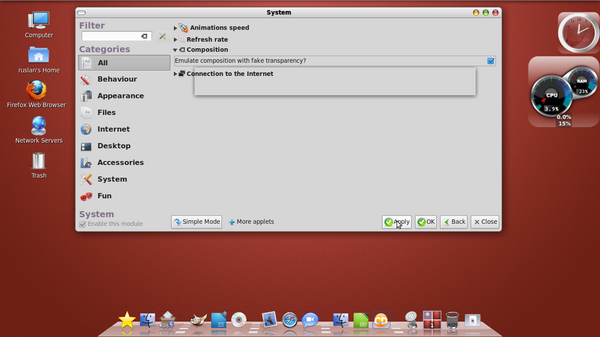
-
Peningkatan Taskbar
-
Peningkatan Text Drawing
-
Applet LogOut sekarang memungkinkan Untuk Beralih Antara Pengguna
-
Di tambahkan Keyboard Shortcuts Untuk Pengaturan Dock anda
-
Tombol shorcut sekarang Bisa Dikelola dalam satu tempat (Window Konfigurasi)
-
Sebuah Applet Twitter Baru Ditambahkan yang Memungkinkan Tweeting dalam satu klik
-
Menu Suara Ubuntu Gets Terpadu Ke Dalam Applet Suara-Control
-
Dukungan GTK3 (Integrasi Lebih Baik Dalam Lingkungan Gnome Desktop)
-
Bug Fixes, dll
Untuk menginstall Cairo Dock di Linux Mint dapat dilakukan dengan cara berikut:
1. Instalasi langsung dari repository Cairo Dock
Untuk melakukan instalasi langsung dari Cairo Dock, langkahnya:
- Buka Terminal kemudian ketik command line:
su
- Ketik password root kita
- Ketik command line:
echo “deb http://download.tuxfamily.org/glxdock/repository/ubuntu $(lsb_release -sc) cairo-dock” | sudo tee -a /etc/apt/sources.list
wget -q http://download.tuxfamily.org/glxdock/repository/cairo-dock.gpg -O- | sudo apt-key add –
apt-get update
apt-get install cairo-dock cairo-dock-plug-ins
2. Instalasi melalui PPA
Buka Terminal kemudian ketik command line:
su
add-apt-repository ppa:cairo-dock-team/ppa
apt-get update
apt-get install cairo-dock cairo-dock-plug-ins
3. melalui Software Manajer. tinggal klick, tunggu selesai.
Catatan: perintah su sama dengan perintah sudo, hanya perlu memasukkan password sekali, dan tanpa mengetikkan sudo lagi ditahap selanjutnya.
Gowes to Kemuning
Kemuning merupakan sebuah kawasan wisata yang berupa perkebunan teh yang hijau dan juga terdapat tempat buat outbound dan arena bermain lainnya. kemuning sendiri terletak di lereng gunung lawu. sudah termasuk daerah kabupaten karanganyar, Jawa Tengah. Jarak dari sragen kira-kira 30km. dan memalui jalan yang naik turun dan berliku-liku. hanya saja pemandangan desa yang hijau akan menambah nikmatnya perjalanan gowes kami.
6.45
Ngumpul di rumah temen

7.00
perjalanan kali ini hanya diikuti oleh 5 orang, dan yang paling gila itu kak rendra, dia gowes pake sepeda ontel jaman dulu. padahal jalanannya naik turun dan biasanya pit onto kan nggak bisa di pindah gearnya. ya udah deh pasrah, yang penting bisa gowes. hohoho
9.02
Sampai di alas karet.

10.09
Melewati waduk botok

11.11
Sampai di kemuning, tuh kan lihat! semuanya ijo-ijo, itu perkebunan teh yang asri dan berhawa dingin, asyik deh klo gowes kesini. nggak kerasa capeknya.

11.35
Nunggu makanan

12.45
narsis sebelum pulang kerumah.

Aplikasi Graphic dan Desaign pada Linux
Operating System linux juga memiliki beberapa aplikasi yang dapat digunakan untuk mengolah Graphic dan untuk mendesain gambar atau yang lainnya. jika di windows terdapat Photoshop dan juga corel draw untuk mengolah bitmap, di Linux juga ada Gimp dan Inkscape yang lebih ringan dibanding Photoshop dan Inkscape. meski secara kelengkapan tools tidak sesempurna Photoshop dan Corel tapi aplikasi tersebut tidak kalah hebat dibanding Photoshop dan Corel.
dan masih juga banyak aplikasi lain yang tak kalah hebat dari aplikasi berbayar yang ada di Windows. Semua bisa diperoleh di Software manager untuk linux Mint, atau Ubuntu Software Center jika anda pengguna Ubuntu. go go go Open Source
berikut daftar aplikasi Linux dalam desain dan Grafis bagi anda yang bertransformasi dari OS Windows
| NO | WINDOWS | LINUX | Description |
|---|---|---|---|
| 1. | Paint, Adobe Photoshop | Gimp | Image Editing |
| 2. | CorelDraw, Adobe Illustrator | Inkscape | Vektor Graphic |
| 3. | AutoCad | Kpovray, Modeler | Modelling Virtual 3D |
| 4. | ScanGear Toolbox | Xsane, Simple Scan | Image Scanner |
| 5. | ACDSee | Digikam, EOG, Gwnview, F-spot, Picasa | Image Viewer |
| 6. | 3Dmax | Blender | Animasi 3D |
| 7. | Adobe InDesign, Adobe Page Maker | Scribus | Desktop Page Layout |
| 8. | Ahead Nero | K3B, Brasero | Burning CD/DVD |
| 9. | Macromedia Flash | Qflash, DrawSWF | Flash Maker |
Menghilangkan Background Hitam (fix black background) pada Cairo dock di Linux Mint
pertama kali saya memasang Cairo dock pada Linux Mint muncul background hitam yang tak sedap di pandang mata.
untuk membuang itu caranya cukup mudah. silakan ikuti langkah berikut:
klick kanan pada dock-configure-advance mode-kolom behavior- system-composition-centang kolom emulate composition with fake transparency-apply
setelah itu background hitam akan hilang.
seperti tampilan dekstop saya ini
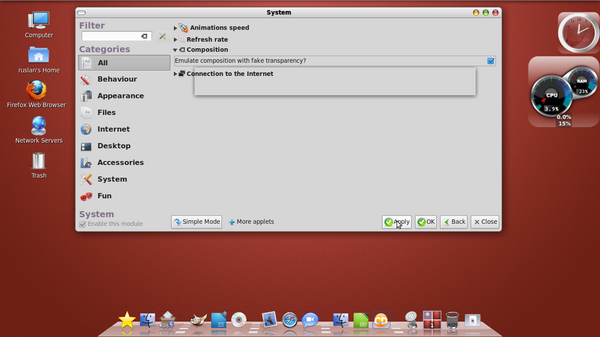
selamat menikmati
Install Gimp 2.8 pada Linux Anda

Gimp 2.8 baru-baru ini sudah dirilis, namun demikian kita belum bisa memasangnya jika hanya menggunakan repository resmi dari Ubuntu, baik Ubuntu Precise Pangolin (12.04) atau Linux Mint Maya (13).
Beberapa fungsi/feature pada Gimp 2.8 ini adalah adanya fasilitas single-window mode, multi-column dock windows, a revamped handling of the supported image formats, layer groups, on-canvas text editing dan beberapa penambahan lainnya. Dengan tampilan single-windows mode, tampilan gimp 2.8 ini sudah mirip dengan Adobe Photoshop. Meski belum 100% fitur yang disajikan sama persis dengan Photoshop. maklum saja Software Gratisan. 😀
Untuk memasang Gimp 2.8 di Ubuntu Precise dan Linux Mint cukup mudah. Anda hanya membutuhkan beberapa langkah yaitu menuliskan command line ini di terminal yang sakti. (karena dengan terminal ini proses instalasi aplikasi terasa sangat mudah dan cepat jika dibandingkan dengan menggunakan software manajemen).
NB: Jika sudah terinstall Gimp versi sebelumnya 2.6, anda harus menghapusnya terlebih dahulu supaya bisa ditambah repository dari Gimp 2.8
ketikkan kode berikut dalam terminal:
sudo add-apt-repository ppa:otto-kesselgulasch/gimp
sudo apt-get update
sudo apt-get install gimp
Untuk mengaktifkan Single Windows Mode pada menu Windows aktifkan Single Mode. Selesai. Selamat Menikmati 🙂




